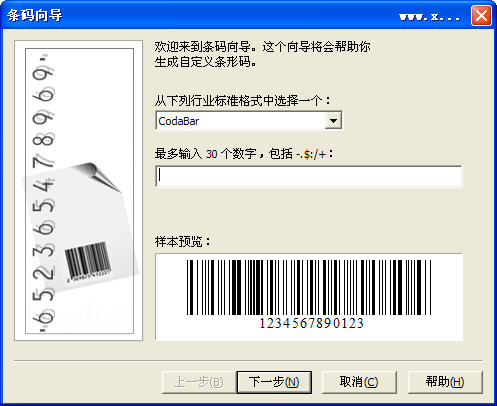条形码生成工具 绿色中文版
- 软件大小:1.00MB (1,048,576 字节)
- 软件类别:系统工具 -> 备份还原
- 软件授权:免费软件 软件语言:简体中文
- 更新时间:2020/05/05
- 软件厂商:
- 软件官网:
- 应用平台:
条形码生成器免费中文版,由CorelDraw12中单独提取得到。可生成多种格式的条形码如:EAN-8、EAN-13、Code25、Code39、Code128、FIM、ISBN、ISSN、ITF、UPC(A)等等,是一个多功能的条形码生成器,生成的条形码会自动复制到剪贴板,可以方便地粘贴到photoshop、word等软件中调用。
条形码生成工具绿色版:
从 CorelDraw 12 中文版中提取的“条形码生成工具”。
“条形码生成工具”生成的条形码自动复制到剪贴板,可以粘贴到 photoshop、word 等软件中。
“条形码生成工具”不支持 windows98!
使用说明:
第一次运行“条形码生成工具”,或者更改了条形码生成工具的目录,请执行 ok.bat 命令,
此命令向注册表写入2个必须的信息。
注意:执行 ok.bat 命令需要管理员权限。没有管理员权限,执行的操作不会成功。
不执行 ok.bat 命令,“条形码生成工具”就不能使用。
导入“删除写入注册表的文件.reg”,将会删除写入注册表的2个信息。
在coreldRAW中怎么制作条形码
现在以coreldRAW x4为例分享一下怎么快速制作条形码。
1、双击运行coreldRAW X4程序

2、执行“编辑——插入条形码”菜单命令
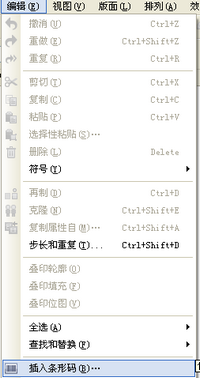
3、在弹出的条码导航对话框中设置参数:在“从下列行业标准格式中选择一个”参数项里选择EAN-13(中国通用格式)
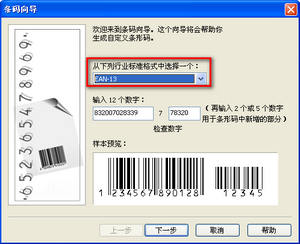
4、在弹出的条码导航对话框中继续设置参数:在”输入12个数字“参数项中再其下面的第一个框中输入你要编辑的条形码前12个数字,在后面框里输入最后一个数字+随机4个数字,点击”下一步“按钮
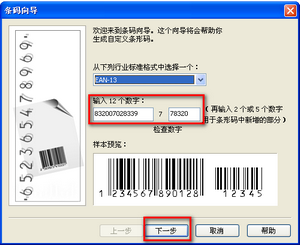
5、保持默认参数不变,点击下一步按钮
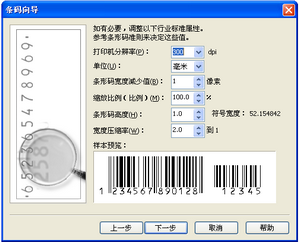
6、保持默认参数不变,点击‘完成’按钮,在工作界面就会添加刚才建立的条形码
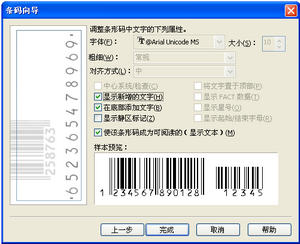
7、选中条形码,执行”编辑--复制或者ctrl+c快捷键“复制条形码
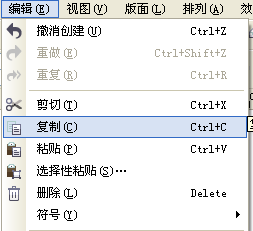
8、执行”编辑--选择性粘贴“菜单命令
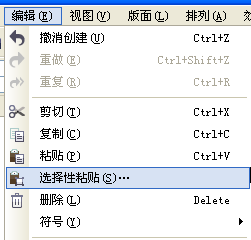
9、在弹出的选择性粘贴对话框中选择”图片(元文件)“项,点击”确定“按钮
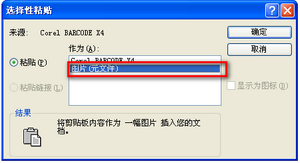
10、现在开始编辑粘贴后条形码,选取工具直接拖动刚才粘贴的条形码到一边,如下图所示
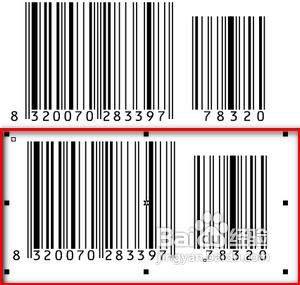
11、执行”排列--取消全部群组“菜单命令取消全部组合
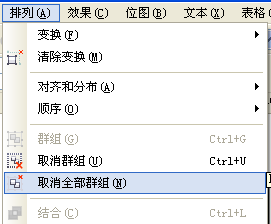
12、选择条形码数字,修改字体属性:大小,字体为OCR-B-10BT,或者根据自己需要选择其他字体

拖动条形码边上的控制柄改变条形码大小,调整完后将小的条形码删掉,就是下图红框中的区域
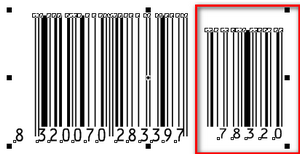
13、至此条形码制作完成了,要是输出的话要转成曲线
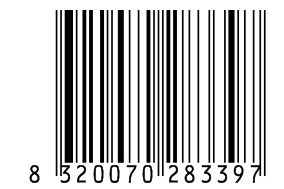
其他版本的操作方法一样
安装说明:
1.解压缩2.双击文件“ok.bat”进行注册;3.最后点击文件“BarCode.exe”即可使用;4.软件不需要时,导入“删除写入注册表的文件.reg”即可.






 U盘自动复制工具 1.71
U盘自动复制工具 1.71